Bonjour.
Tout à commencé quand Pierre a acheté son Macbook Pro. Outre mon allergie aux Macs, j'ai tout de même été fort jalou de son écran de fond qui changeait tout seul. Bref pour sauver mon honneur de gros troll j'ai trouvé un logiciel nommé Wallpaper qui comme son nom ne l'indique pas est en français et gratuit.
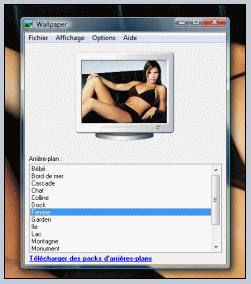
Il permet sous Windows (Vista y compris) et au sacrifice de 6mo de ram d'avoir un écran de fond qui change selon une durée paramétrée. Vous pouvez aussi afficher les images dans l'ordre du ou des dossiers sélectionnés ou les afficher de manière aléatoire. Vous avez aussi la possibilité de télécharger des packs d'images sur le site, mais en échange d'allopass.
En conclusion un petit "futilitaire" indispensable quand on a pour compagnons des gros Macqueux et que son égo en prend un coup. Maintenant moi aussi je peut changer mon fond d'écran sans toucher mon pc et faire croire que je suis un dieu tout puissant :p tout en restant discret dans la barre des tâches.
Voici maintenant un mini tutorial pour configurer ce magnifique freeware anti mac :p
Une fois installé le truc se lance tout seul. Le menu fichier vous permet d'ajouter des images ou des dossiers d'images que le logiciel utilisera. La fonction afficher les dossiers permet de cocher les dossiers que vous voulez utiliser. Vous pouvez supprimer à tout moment un dossier. /!\ATTENTION le logiciel vous demandera aussi si vous voulez supprimer le dossier du disque dur. Affichage vous permet de choisir la taille de vos fond d'écran (spécifique ou adaptée à l'écran)
Option de télécharger les pack payants du site ou régler la durée entre chaque changement de fond d'écran, d'activer les raccourcis clavier ...
En bonus si vous voulez de beaux fonds d'écrans je vous conseil le site Social Wallpaper qui en contient de magnifiques et cela gratuitement.
Serge
PS : j'espère que l'image attirera des visiteurs :p
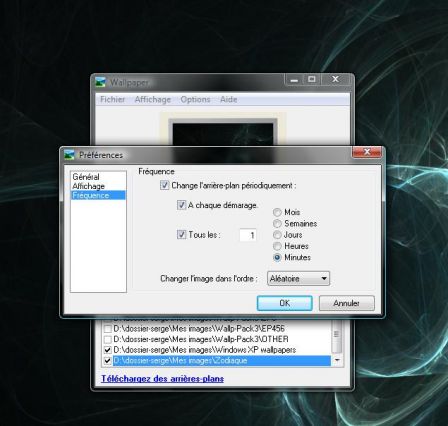
 Les interfaces homme-machine ont énormément évoluées ces dernières années.
Les interfaces homme-machine ont énormément évoluées ces dernières années.  Et Microsoft ?
Et Microsoft ?